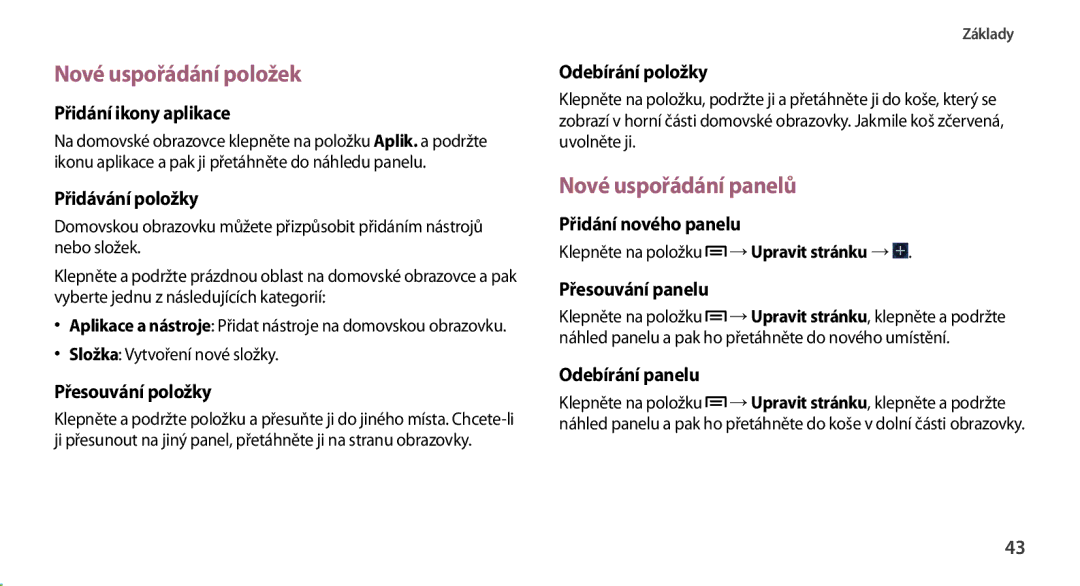GT-N7100TADORX, GT2N7100RWDORX, GT-N7100RWDATO, GT-N7100RWXETL, GT-N7100RWDORX specifications
The Samsung GT-N7100 series, commonly known as the Galaxy Note II, is a landmark device in the smartphone evolution, launched in 2012. Various models, including the GT-N7100RWDO2C, GT-N7100TADVDC, GT-N7100TADPRT, GT-N7100RWDPRT, and GT2N7100TADVDC, demonstrate Samsung's commitment to innovation.A standout feature of the Galaxy Note II is its expansive 5.5-inch Super AMOLED display. This screen offers vibrant colors, deep blacks, and an immersive viewing experience, making it perfect for multimedia consumption and productivity tasks. The resolution of 720 x 1280 pixels ensures crisp visuals for everything from videos to documents.
At the heart of the Galaxy Note II is its powerful Exynos 4412 processor, which consists of a quad-core CPU clocked at 1.6 GHz. This remarkable processing power ensures smooth performance when multitasking or running resource-intensive applications. Coupled with 2GB of RAM, users can easily switch between apps without facing lag.
The device features a 3100 mAh battery, providing all-day usage, even with heavy use of applications and multimedia. Samsung introduced innovative features like Smart Stay, which keeps the display on while you are looking at it, and multi-window functionality, allowing users to run two applications simultaneously on the screen.
One of the hallmark features of the Galaxy Note II is the S Pen, a stylus that enhances user interaction with the device. The S Pen allows for precise input, handwriting recognition, and creative tasks, making it a preferred choice for artists and note-takers. Samsung built in several S Pen-specific applications, such as S Note and Action Memo, which leverage the stylus's capabilities.
In terms of photography, the GT-N7100 series sports an 8MP rear camera and a 1.9MP front-facing camera. The camera incorporates features like autofocus and LED flash, which enhance photo quality, especially in low-light conditions. The Galaxy Note II also supports Full HD video recording at 1080p.
Additionally, the Galaxy Note II supports 4G LTE connectivity, allowing fast data transfer speeds, making it ideal for online browsing and streaming services.
Overall, the Samsung GT-N7100 series, with its robust features, advanced technologies, and user-oriented design, established itself as a groundbreaking device in the phablet category, setting the stage for future innovations in large-screen smartphones. As it continues to be a reference point in mobile device evolution, its legacy combines productivity, creativity, and entertainment.